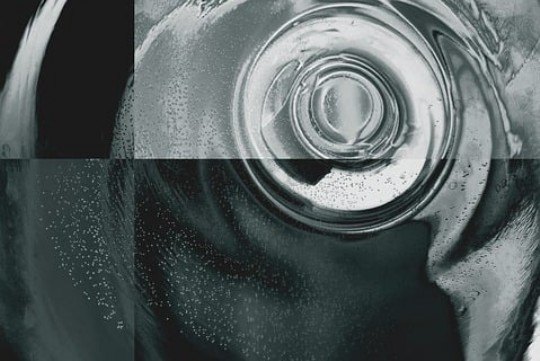高效指南全面解析了如何删除iTunes备份的步骤。该指南旨在帮助用户管理存储空间,通过详细步骤指导用户如何找到并删除不再需要的iTunes备份文件。这可能包括访问iTunes偏好设置、选择设备备份、识别并移除旧备份等关键操作。遵循此指南,用户可以轻松释放存储空间,优化设备性能,确保只保留重要和最新的备份数据。
本文目录导读:
本文旨在为用户提供一份详尽且最新的删除iTunes备份指南,随着iOS设备的普及,iTunes备份管理变得尤为重要,本文将介绍在不同操作系统(Windows与macOS)下,如何快速、安全地删除不再需要的iTunes备份文件,从而释放存储空间,优化设备性能,通过逐步操作指南与注意事项,帮助用户轻松掌握备份删除技巧。
iTunes作为苹果设备的重要管理工具,其备份功能能够确保用户数据的安全与迁移,随着备份文件的不断累积,它们可能会占用大量存储空间,甚至影响到设备的整体性能,定期清理不再需要的iTunes备份变得尤为重要,本文将详细介绍如何在不同操作系统下删除iTunes备份,帮助用户有效管理存储空间。
一、Windows系统下删除iTunes备份
1.定位iTunes备份文件夹
在Windows系统中,iTunes备份文件默认存储在C:\Users\[用户名]\AppData\Roaming\Apple Computer\MobileSync\Backup\路径下,为了找到这个文件夹,你可以:
- 打开文件资源管理器。
- 在地址栏输入上述路径(注意替换[用户名]为你的实际用户名)。
- 按下回车键,即可看到所有iTunes备份文件夹。
2.识别并删除备份文件
每个备份文件夹的名称都是一串由数字和字母组成的唯一标识符,对应一个特定的iOS设备备份,要确定哪个备份文件可以删除,你可以:
- 查看文件夹的创建日期或修改日期,以判断备份的新旧程度。
- 右键点击文件夹,选择“属性”,查看文件夹大小,以判断其占用的存储空间。
一旦确定要删除的备份文件,直接右键点击文件夹,选择“删除”即可。

3.清理残留文件(可选)
有时,即使删除了备份文件夹,iTunes的“设备”选项卡中仍可能显示已删除的备份,为了彻底清理残留信息,你可以尝试:
- 重启iTunes。
- 如果问题依旧,可以尝试卸载iTunes并重新安装,但请注意备份好必要的配置文件。
二、macOS系统下删除iTunes备份
1.使用“访达”定位备份文件夹
在macOS系统中,iTunes备份文件默认存储在~/Library/Application Support/MobileSync/Backup/路径下,要找到这个文件夹,你可以:
- 打开“访达”。
- 按下Command + Shift + G组合键,打开“前往文件夹”对话框。
- 输入上述路径,点击“前往”。
2.识别并删除备份文件

与Windows系统类似,macOS下的备份文件夹也是以唯一标识符命名的,要识别并删除备份文件,你可以:
- 根据文件夹的创建日期或大小来判断其重要性。
- 使用“预览”或“文本编辑”等应用打开文件夹内的Info.plist文件,查看备份的详细信息(如设备名称、iOS版本等),以确认要删除的文件。
一旦确认,直接将文件夹拖至废纸篓即可删除。
3.使用终端命令(高级用户)
对于熟悉终端命令的用户,可以使用以下命令来查找并删除备份文件:
- 打开“终端”。
- 输入cd ~/Library/Application\ Support/MobileSync/Backup/,按下回车键,进入备份文件夹。
- 输入ls,查看所有备份文件夹。
- 使用rm -rf [备份文件夹名]命令删除指定的备份文件夹(注意替换[备份文件夹名]为实际文件夹名)。

警告:使用终端命令删除文件时,请务必小心谨慎,以免误删重要数据。
三、使用第三方工具删除iTunes备份(可选)
除了手动删除外,你还可以使用第三方工具来管理iTunes备份,这些工具通常提供更为直观、便捷的界面,帮助用户快速识别并删除不再需要的备份文件,在选择第三方工具时,请确保它来自可信来源,并仔细阅读用户评价和使用说明,以避免潜在的安全风险。
四、注意事项
备份前确认:在删除任何备份文件之前,请确保你已有其他方式备份了重要数据,以防万一。
谨慎操作:无论是手动删除还是使用第三方工具,都请务必谨慎操作,避免误删重要文件。
定期清理:建议定期清理不再需要的iTunes备份文件,以释放存储空间并优化设备性能。
软件更新:确保你的iTunes和操作系统都是最新版本,以获得最佳性能和安全性。
通过本文的介绍,相信你已经掌握了在不同操作系统下删除iTunes备份的方法,无论是手动删除还是使用第三方工具,都能帮助你有效管理存储空间,确保设备性能的稳定与优化,定期清理备份文件是维护iOS设备健康的重要一环,希望本文能为你带来帮助!